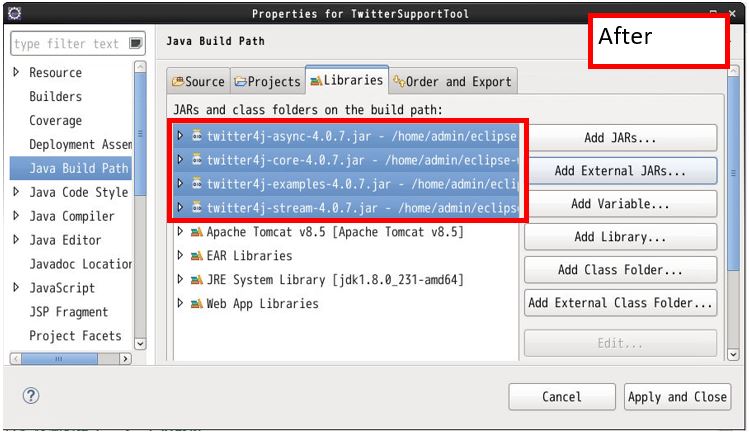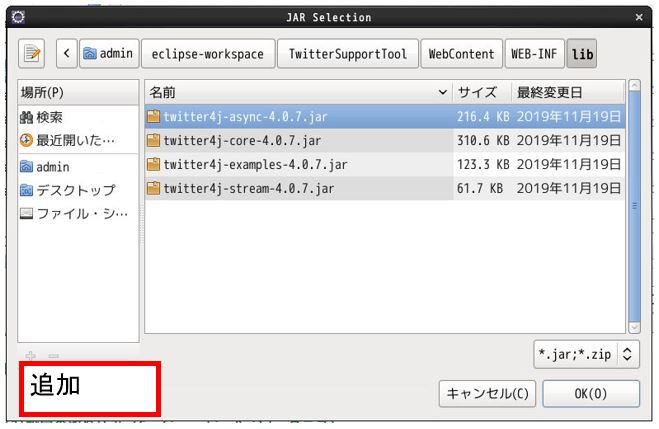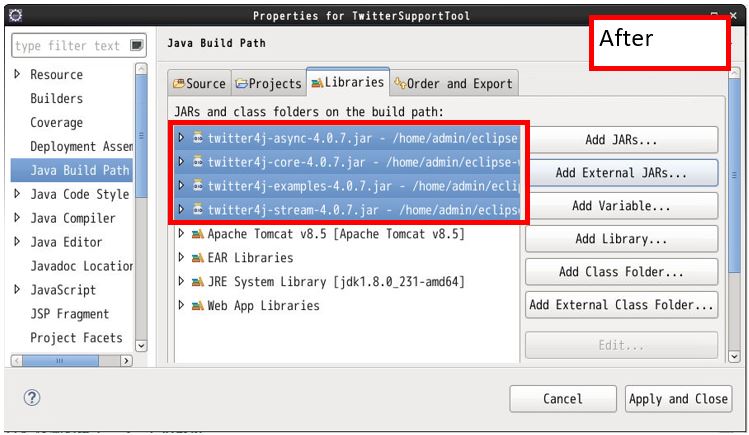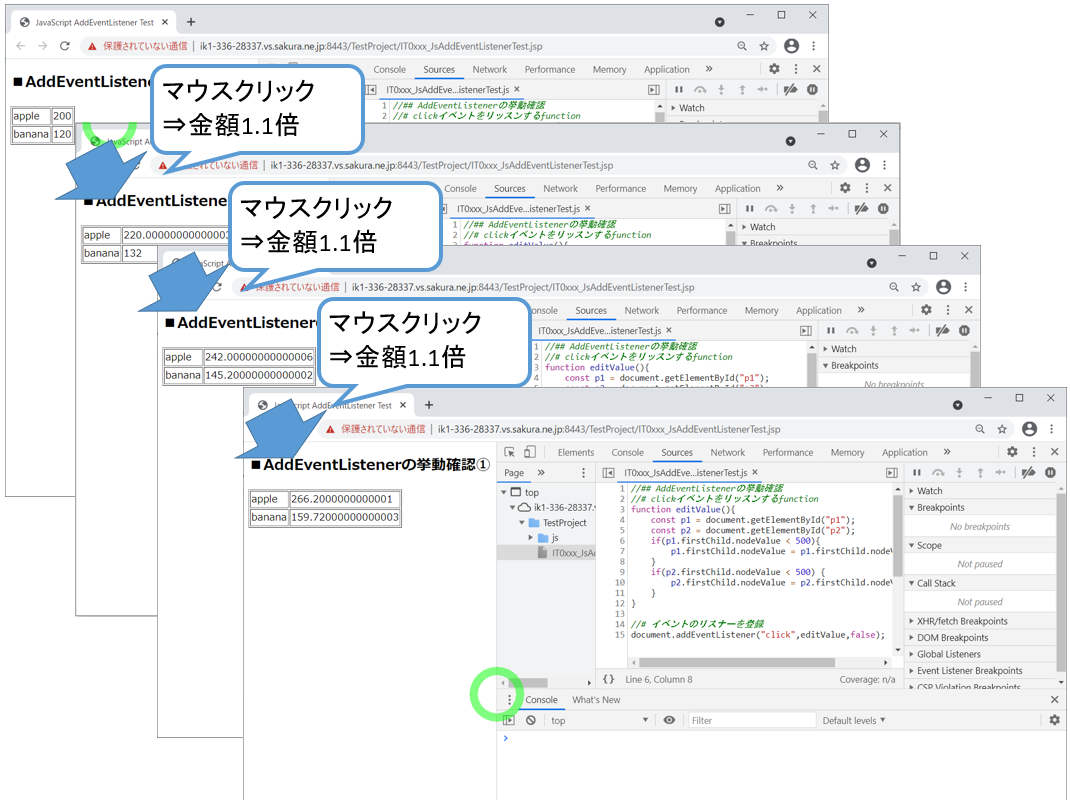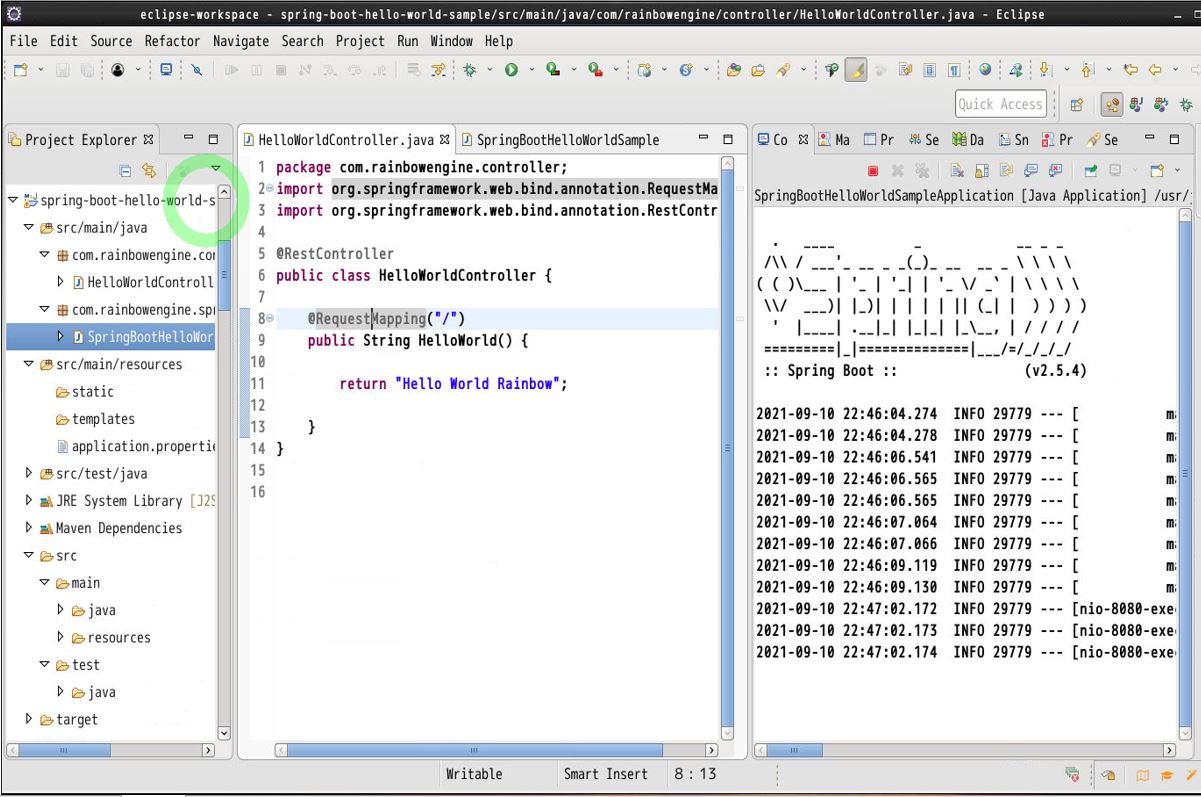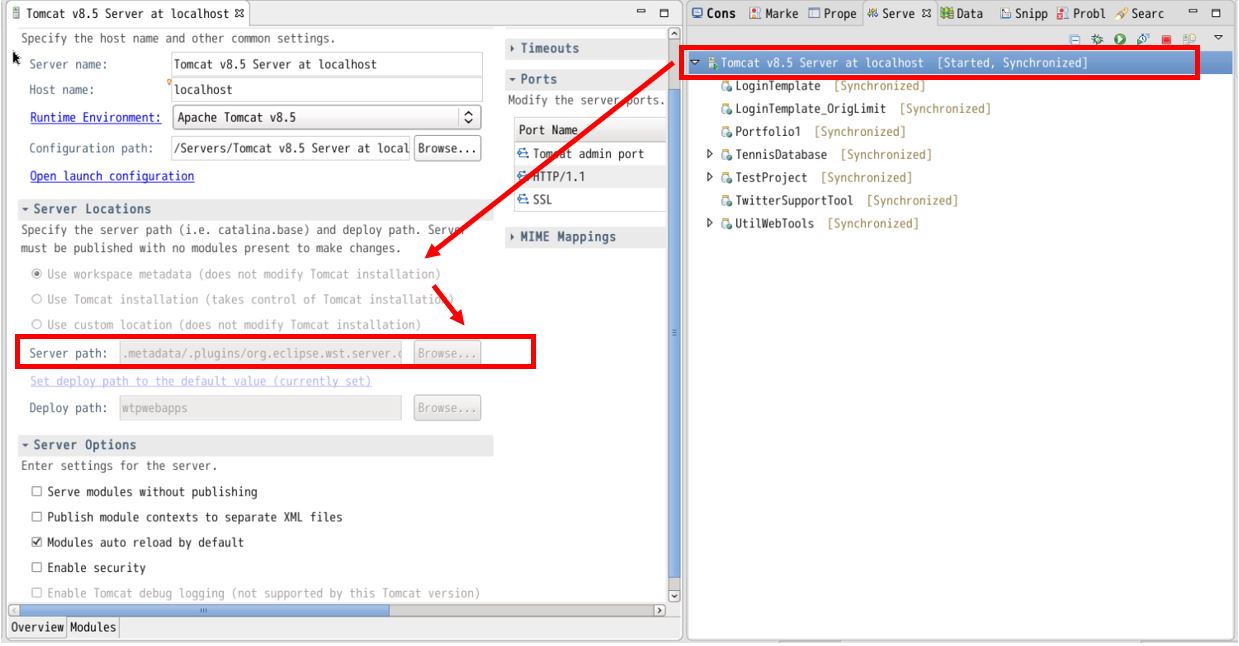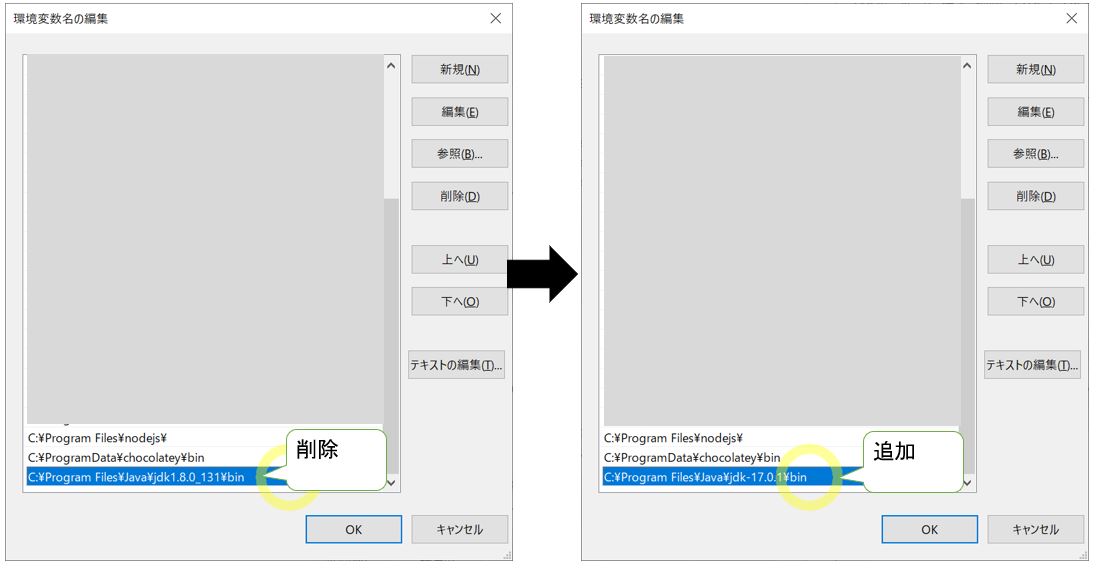(1) TwitterAPIのJavaでの使い方をご紹介
(1-1) STEP0:前提条件
(1-2) STEP1:ライブラリ(jar)のダウンロード
(1-3) STEP2:アプリケーションの登録
(1-4) STEP3:事前設定
(1-5) STEP4:コーディング
(1) TwitterAPIのJavaでの使い方をご紹介
今回の記事ではTwitterのAPIを初めて使う人向けの始め方(登録方法など)と、それを使って簡単なツイート検索プログラムの例をご紹介します。
(1-1) STEP0:前提条件
①Twitterのアカウントを作成している事
②Java開発環境が用意されている事
(1-2) STEP1:ライブラリ(jar)のダウンロード
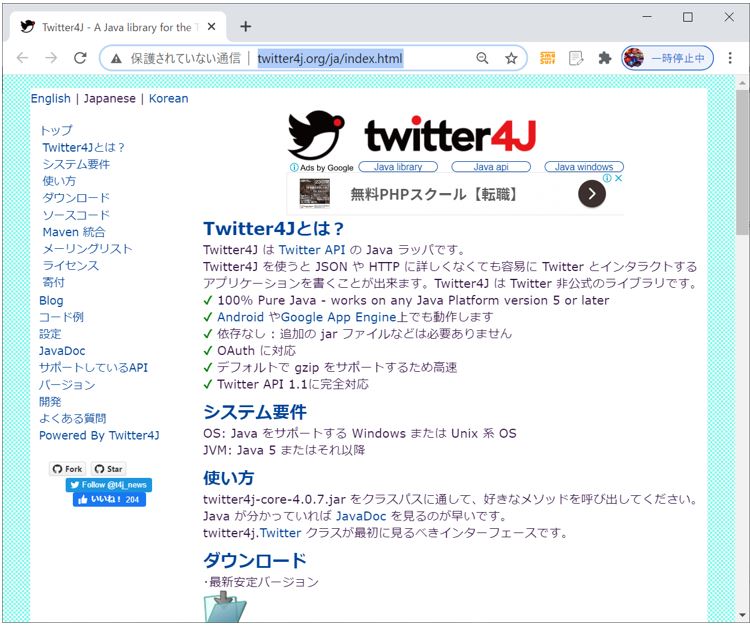
ページ中央にある「最新安定バージョン」の「twitter4j-4.0.7.zip」リンクをクリックしてダウンロードします。ダウンロードしたファイルは後のステップでサーバにアップロードします。
(図122)
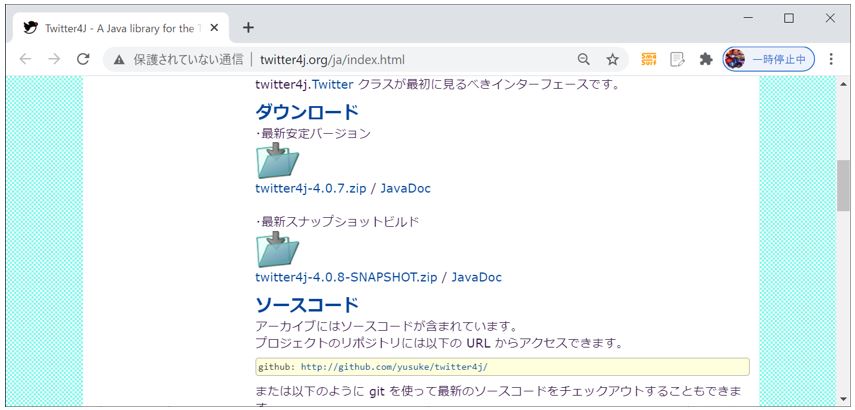
(1-3) STEP2:アプリケーションの登録
TwitterのAPIを使うには次の4つの情報が必要です。
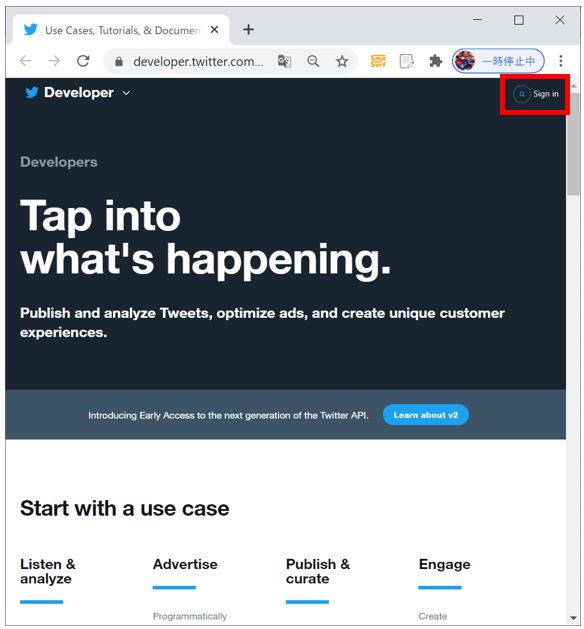
↓
(図131②)
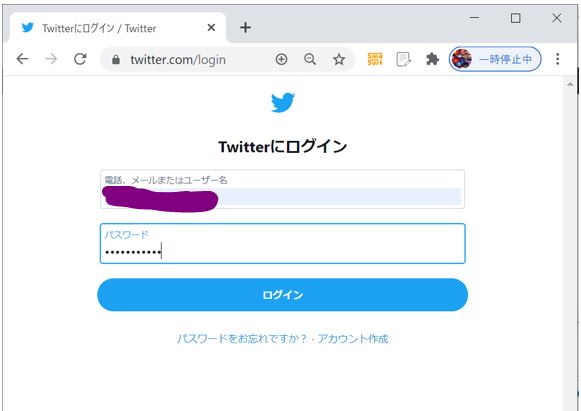
本当はログイン直後に先程の開発者向けページに戻るはずなのですが、なぜか通常のログイン画面に遷移してしまったので、改めて「https://developer.twitter.com/en」を再度訪問します。すると、今度はログインした状態で画面を開く事ができます。
(図131③)
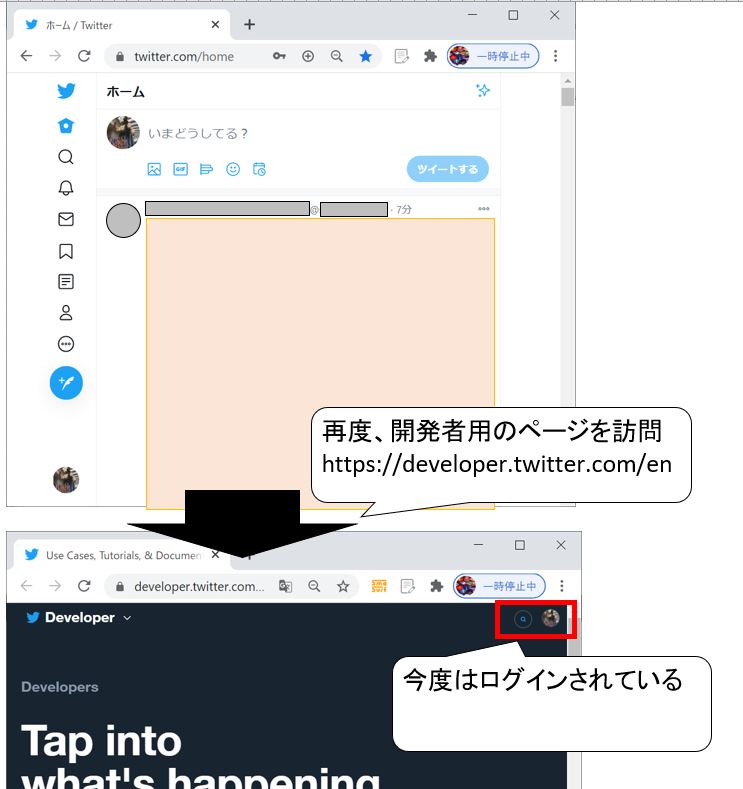
③申請フォームに移動
左上の「Developer」のプルダウンを押して「Apply」(適用)を選択します。
(図131④)
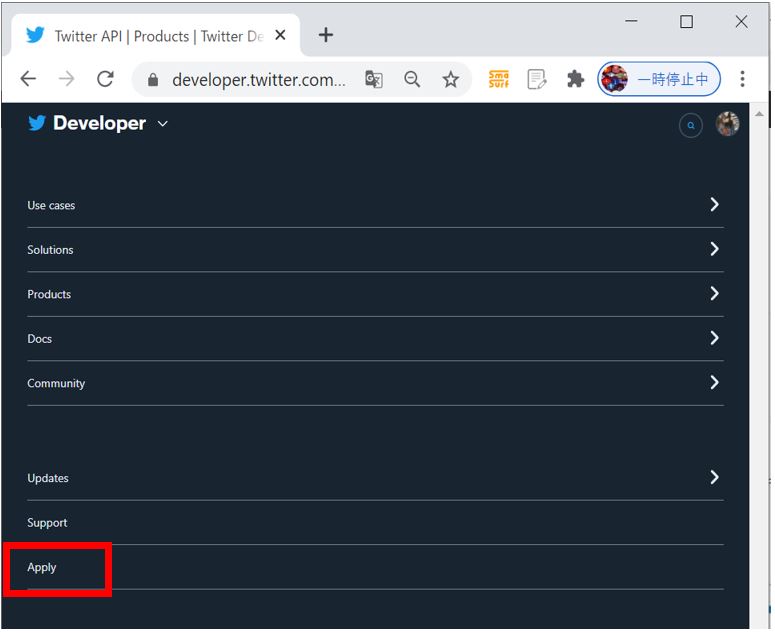
Apply for access画面で「Apply for a developer account」を押下します。
(図131⑤)
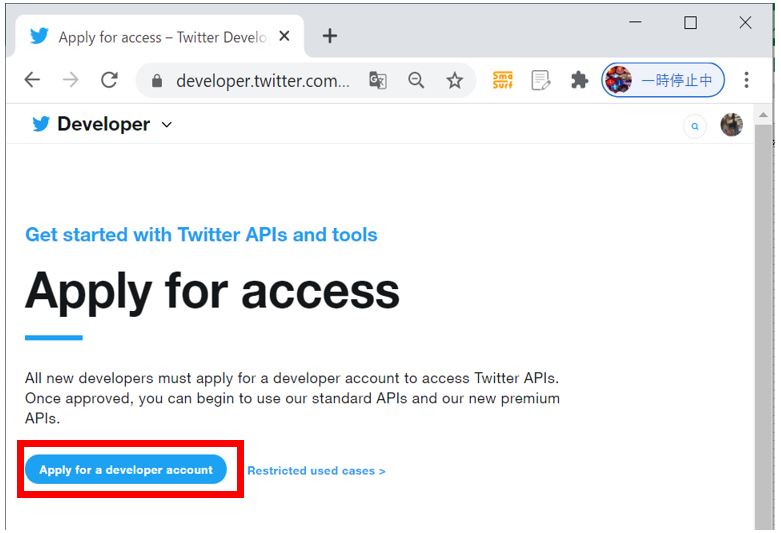
④申請理由の選択
まず最初の画面で開発者用アカウントを取得する理由を選択し「Next」を押下します。
(図131⑥)
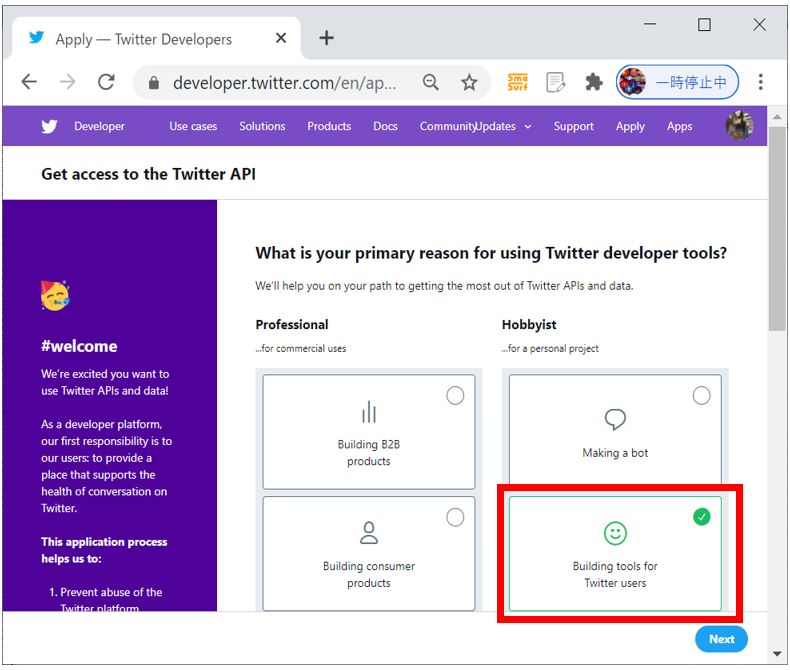
⑤基本情報の確認
ご自身のアカウントで合っているかを確認します。問題なければ「Next」を押下します。
(図131⑦)
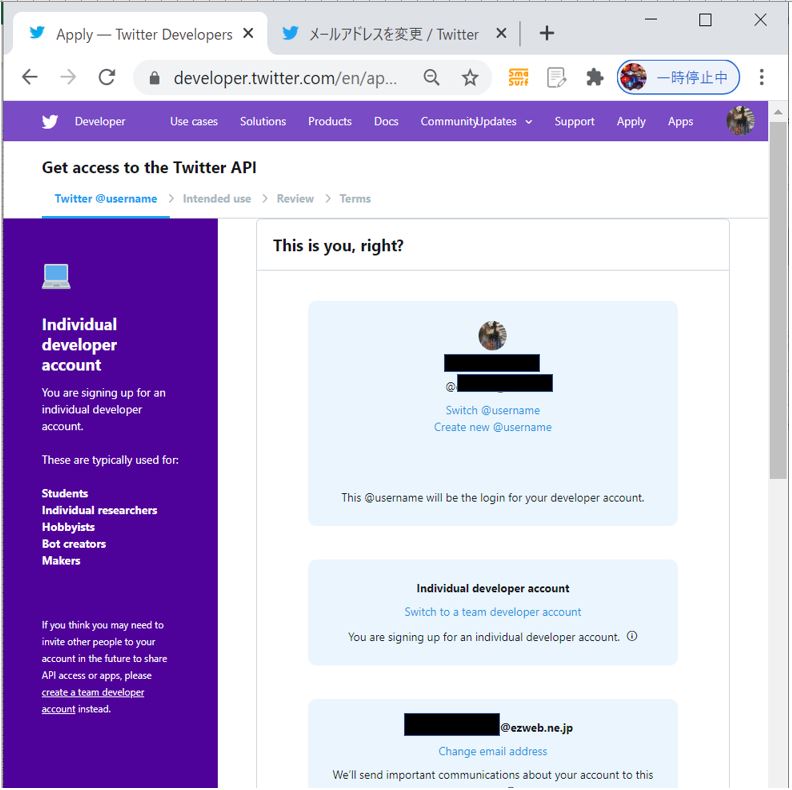
ちなみに中央辺りに「Switch to a team developer account」というリンクがありますが、もし単独ではなく、複数人でアカウントを共有してAPIを使用したい場合は「チーム用」のアカウントに切替えを行います。
⑥国とニックネーム
次にご自身の国とニックネームを入力して「Next」を押下します。
(図131⑧)
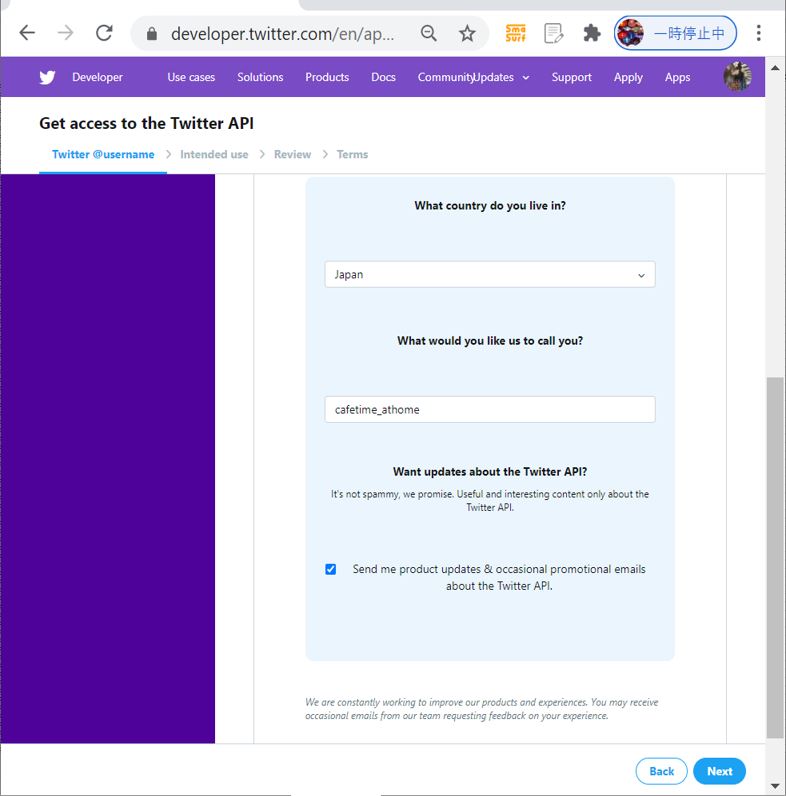
ここからはいくつかの質問に対して文章で回答します。各設問は「最低文字数」が決まっているので、多少文章を書く必要があります。以下、私の例をご紹介します。
(図131⑨)利用の計画
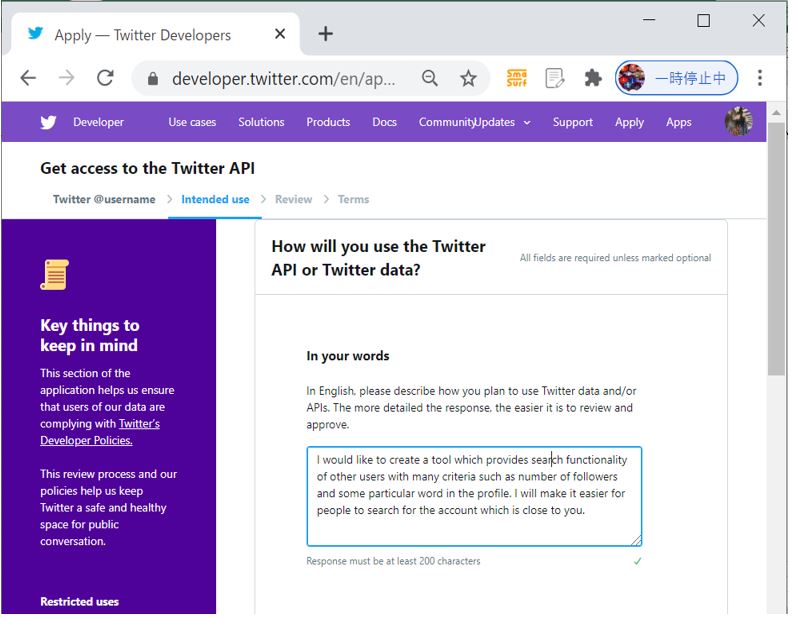
I would like to create a tool which provides search functionality of other users with many criteria such as number of followers and some particular word in the profile. I will make it easier for people to search for the account which is close to you.
(図131⑩)ツイッターのデータ解析を行うか?
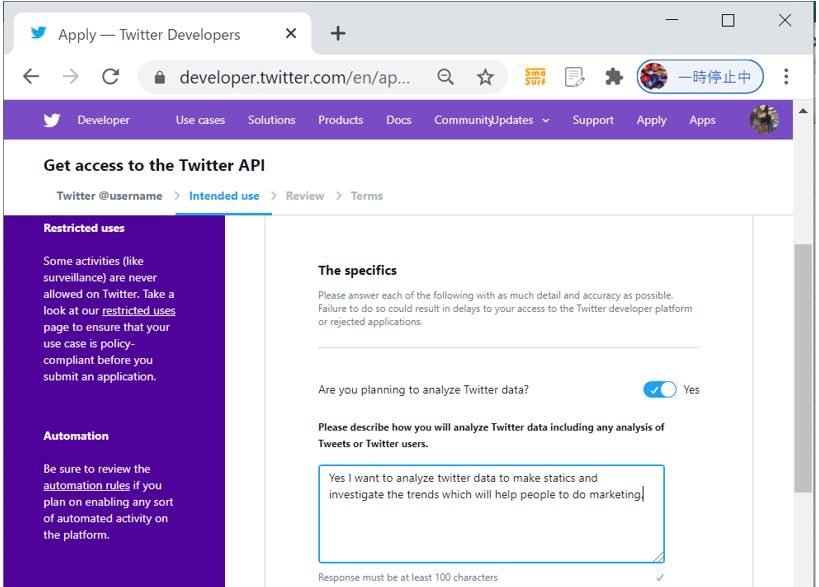
Yes I want to analyze twitter data to make statics and investigate the trends which will help people to do marketing.
(図131⑪)ツイッターの各種機能の使用(ツイート、リツイート、DMなど)
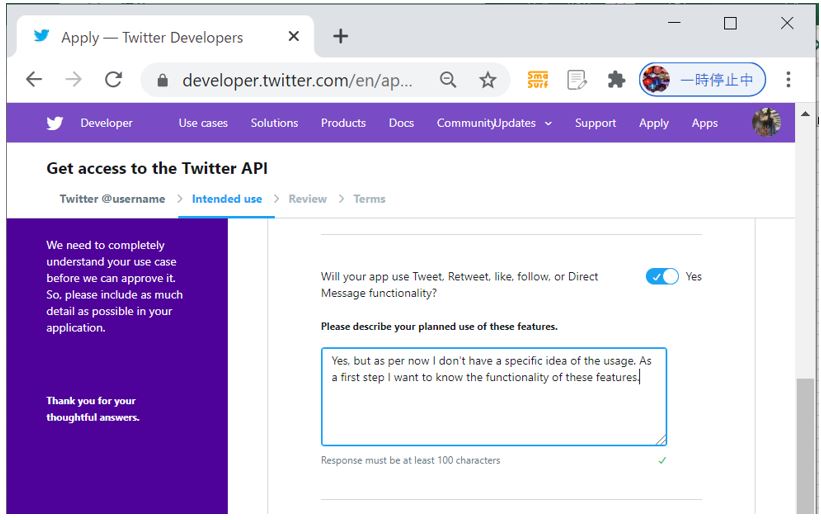
Yes, but as per now I don't have a specific idea of the usage. As a first step I want to know the functionality of these features.
(図131⑫)ツイッター外でのTwitterデータの表示の仕方について
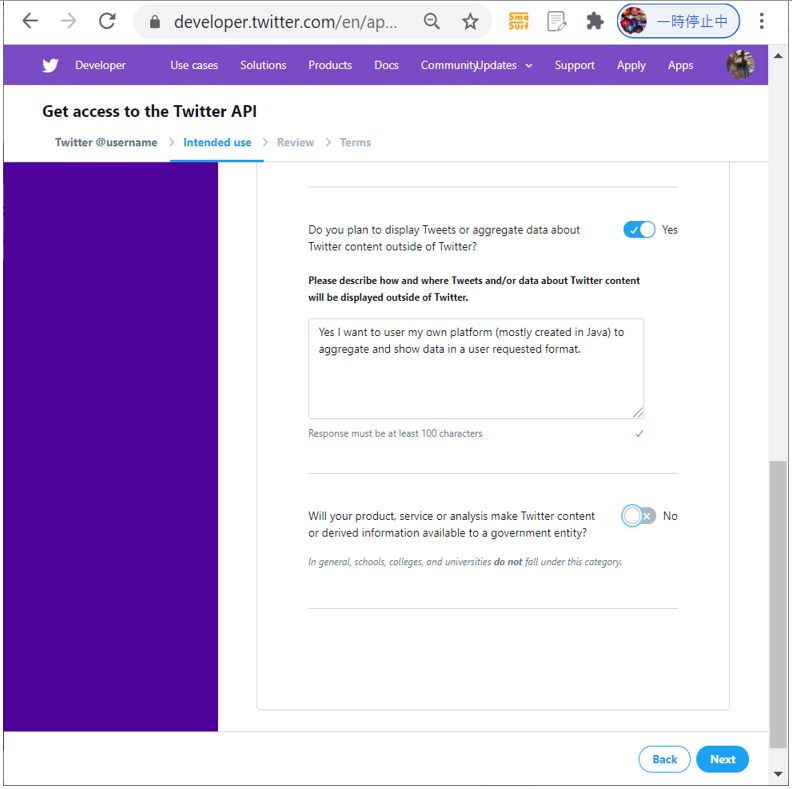
Yes I want to user my own platform (mostly created in Java) to aggregate and show data in a user format.
入力できたら「Next」を押下します。
⑧確認&提出
・表示されている情報が正しければ「Looks good!」を押下します。
(図131⑬)
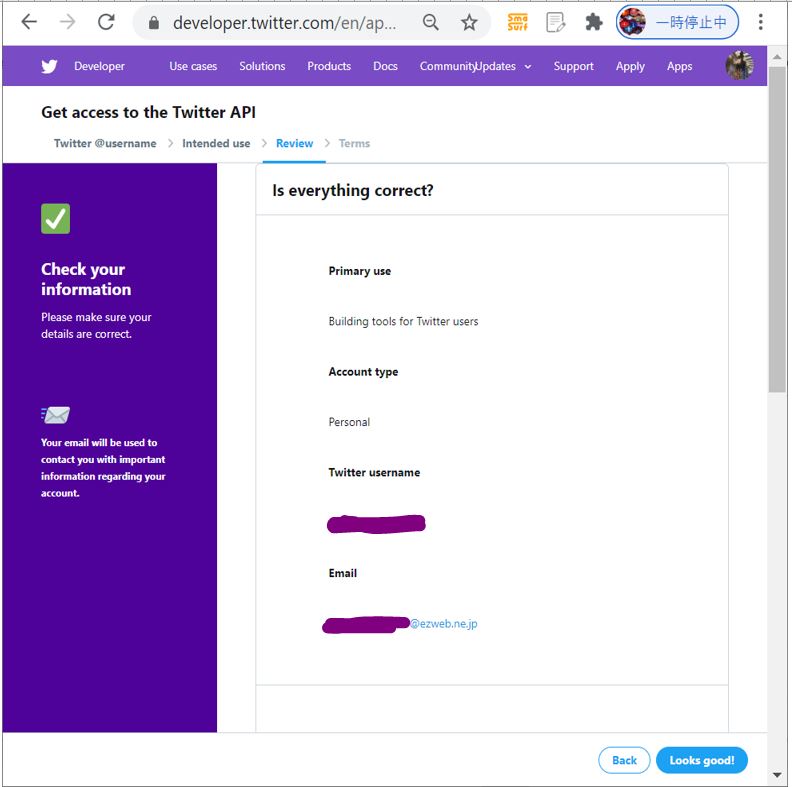
・開発者の契約事項を読み、OKならチェックを入れて「Submit Application」を押下します。
(図131⑭)
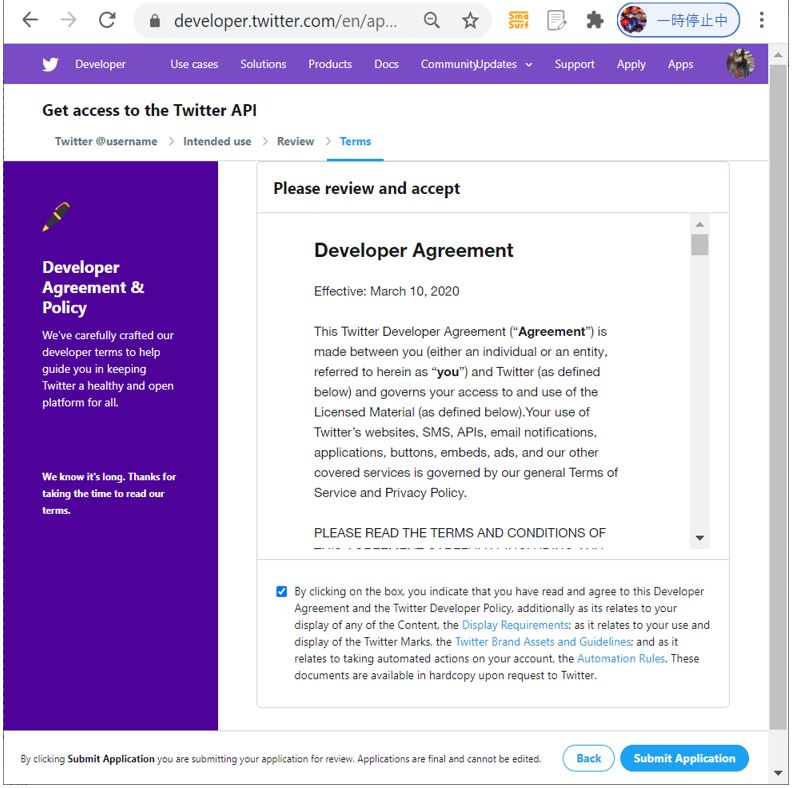
しばらくして審査が完了すると、登録したメールアドレス等に「キー情報」などが送られてきます。これを後のJavaプログラムで使ってAPIの認証を行います。
(1-4) STEP3:事前設定・PJ作成
新規の動的Webプロジェクトを作成します(⇒作成方法はコチラ)。動的Webプロジェクトというのは、リクエストやレスポンスがサーバにより「リアルタイム」に処理されるプロジェクトの事です。
STEP1でダウンロードしたライブラリ(twitter4j-4.0.7.zip)の中にある下記jarファイル(転送するファイル)を、TeraTerm等でサーバ上の下記パス(転送するパス)へのアップロードします(⇒アップロード方法の説明)
■転送するファイル
twitter4j-async-4.0.7.jar
twitter4j-core-4.0.7.jar
twitter4j-examples-4.0.7.jar
twitter4j-stream-4.0.7.jar
(※恐らく、ダウンロードした資源の「twitter4j-4.0.7\lib\」配下に全てあるはずです)
■転送するパス
//# パス /[ご自身のeclipse workspace]/[動的Webプロジェクトの名前]/WebContent/WEB-INF/lib //# 例 /home/admin/eclipse-workspace/TwitterSupportTool/WebContent/WEB-INF/lib
(図141)TeraTermのSSH SCPで転送(⇒詳細はコチラ)
※この手順を上記4ファイル分、4回繰り返します
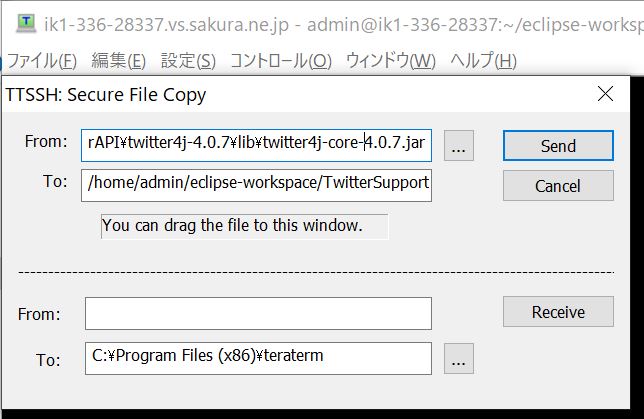
③ライブラリのビルドパス設定
ビルドパスというのは、コンパイル時に必要なソースコードやライブラリなどのコンパイル時に必要な資産が含まれているパスです。先程アップロードした4つのjarファイルをビルドパスに追加していきます(⇒ビルドパスの設定方法)
(1-5) STEP4:コーディング
コーディング部分については長くなるため、別記事(下記URL)にてご紹介いたします。
URL:https://rainbow-engine.com/twitterapi-hashtag-search-java/